php小编苹果为您介绍如何关闭Windows 11的开机密码。在Windows 11系统中,开机密码是一项安全功能,但对于一些用户来说可能会感到麻烦。如果您不希望每次开机都输入密码,可以按照以下简单教程进行操作。关闭开机密码将使您的系统在开机时直接进入桌面,提高使用效率,但也降低了一定的安全性。请谨慎操作,确保您的计算机安全。
win11关闭开机密码的方法
1、点击任务栏中间的开始,然后进入菜单点击运行。
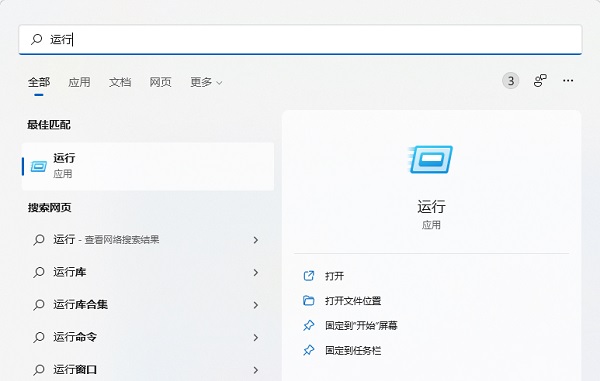
2、在运行输入框中输入netplwiz命令,点击确定。
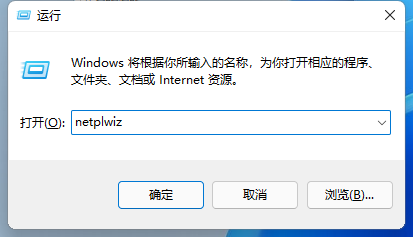
进入用户帐户选项窗口后,取消“用户必须输入用户名和密码”前的方框。
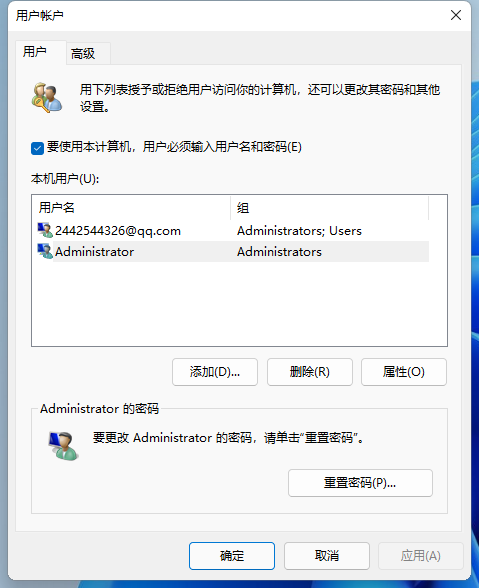
4、之后再找到窗口下方的确定选项点击。
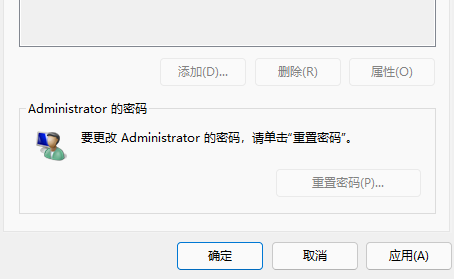
在进入登陆密码选项窗时,需要在方框中输入帐户和密码,然后点击确定,以确认用户本人操作。
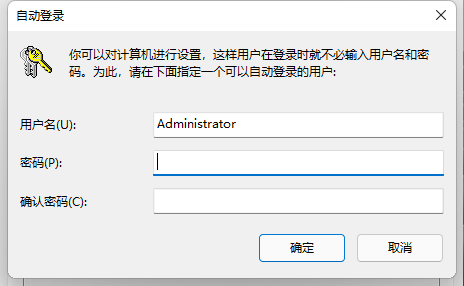
以上是windows11怎么关闭开机密码?win11关闭开机密码的教程的详细内容。更多信息请关注PHP中文网其他相关文章!




